QTS4.2と呼ばれる新しいバージョンが出てきました。
もちろん無料でアップグレードできるので自宅で使用しているQNAPのTS-659にも適用してみました。
私の物はRAMを2GBに増設していますので、ファームウェアアップデートによる機能増加にも安心して対応できます(^^
ログインすると新ファーム QTS4.2のアップグレードが表示されました。
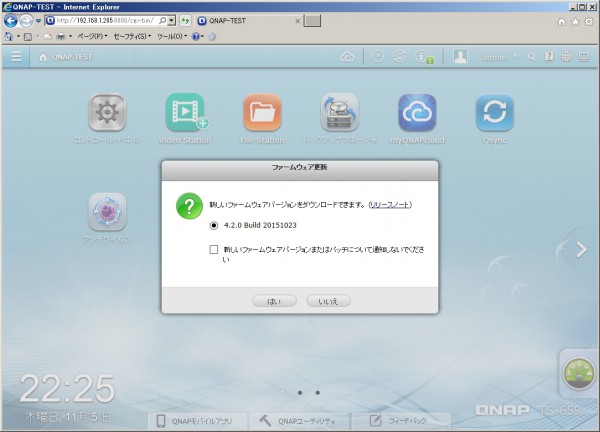
「はい」をクリックするとQTS4.2の新機能やバグフィックスなどが出てきます。
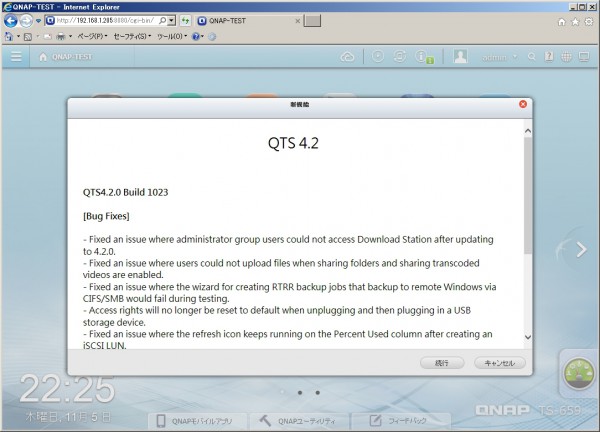
「続行」を押すとQTS4.2ファームウェアのダウンロードが始まりました。
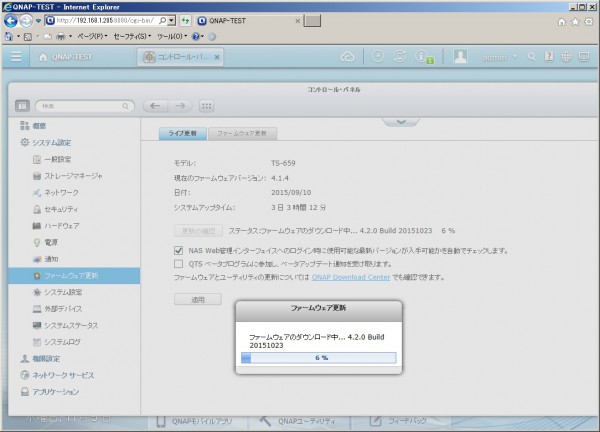
続けて更新作業が始まりました。
失敗しないかドキドキしながら待ちましょう。
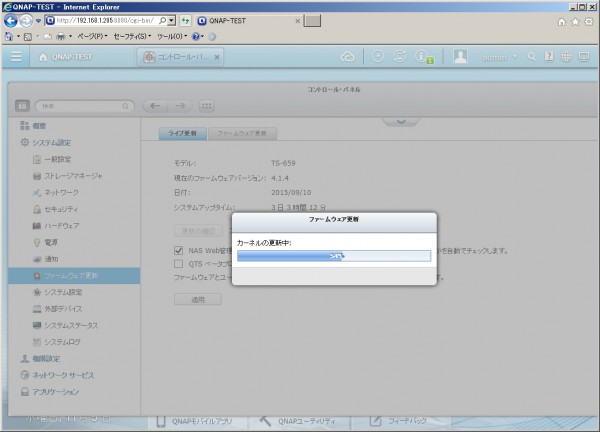
無事、QTS4.2への更新が完了したようです。
「OK」を押してNAS本体を再起動しましょう。
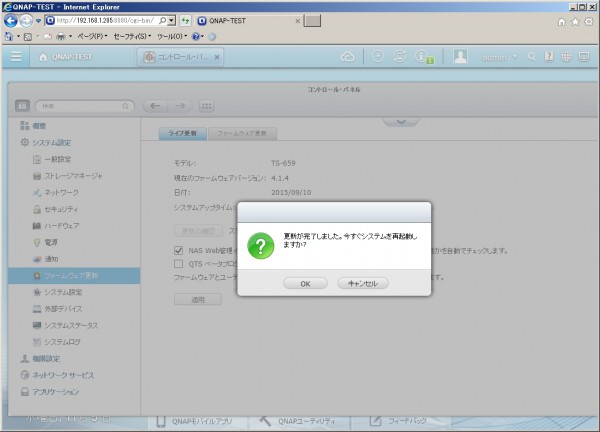
無事QTS4.2アップグレードが完了しました。
QTS4.2はログイン画面も大幅刷新されているようです。バックの写真も今までとは違うものになっていますね。
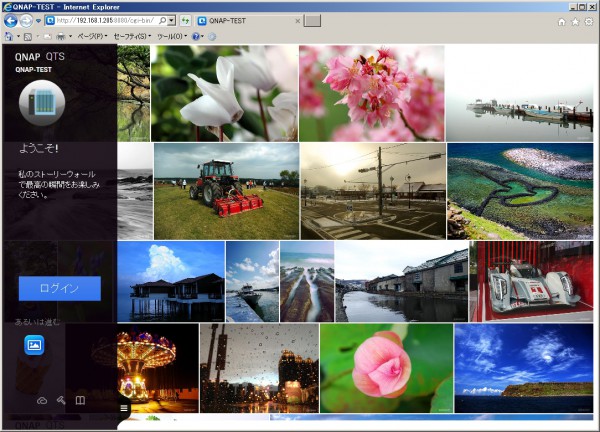
ではQTS4.2にログインしてみましょう。
従来からのユーザー名とパスワードでOKです。
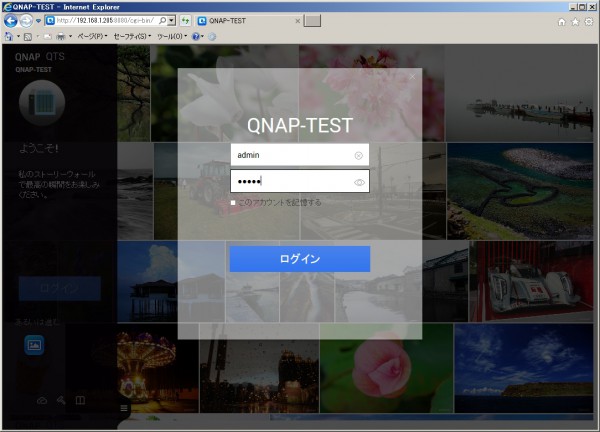
QTS4.2になって、ログインの待機画面も変更されていますね。
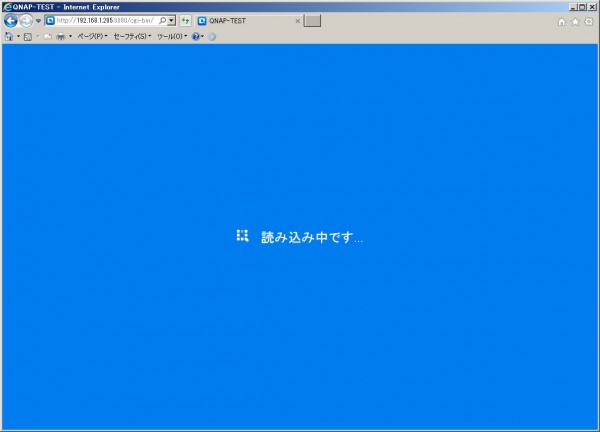
QTS4.2のメイン画面です。どの機種でも同様の画面になると思います。
QNAPは機種が違ってもARM系/Intel系の違いはあるにせよ同一画面、同一機能というのがよいですね。
自宅には3機種4台がありますが、操作系が統一されており運用面では非常に楽です。
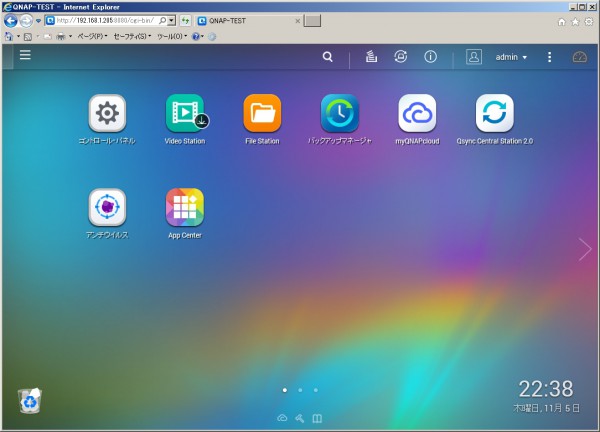
QTS4.2のコントロールパネルを開いてみました。
出来ることは従来と同様な気がしますがアイコンのイメージが変わっていますね。
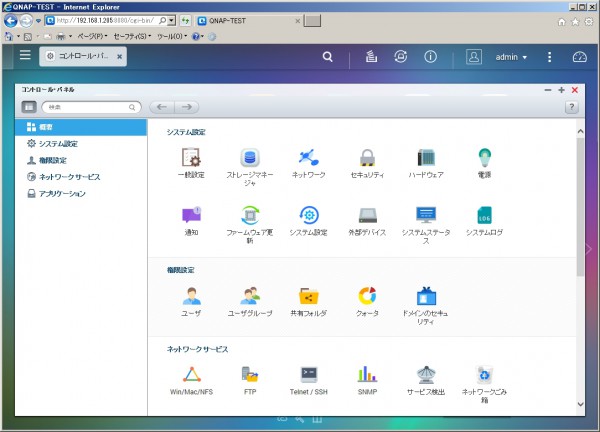
ストレージマネージャを開いてみました。
4TBを6台でRAID5という一般的な構成にしています。
HDDのメーカーを混在させているのは故障率や故障タイミングを分散させるため、あえて同一構成とはしていません。
特に1GbpsのLAN接続ではパフォーマンスも必要ありませんので適当な組み合わせで良いと思います。
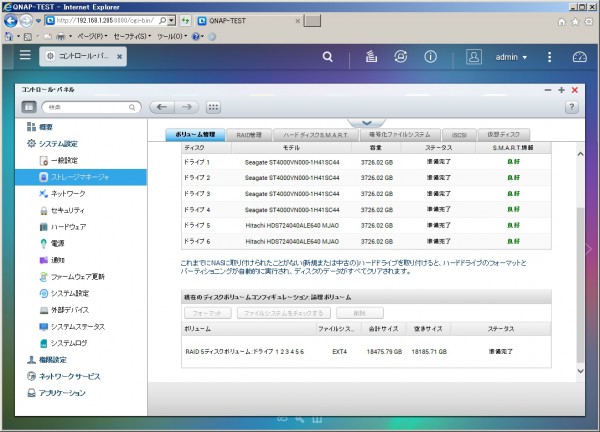
アプリケーションを開いてみました。
標準ではこの機能がインストールされています。
QNAPは多数のソフトウェアが簡単にインストールできるのでデフォルトアプリはあまり重要ではありませんね。
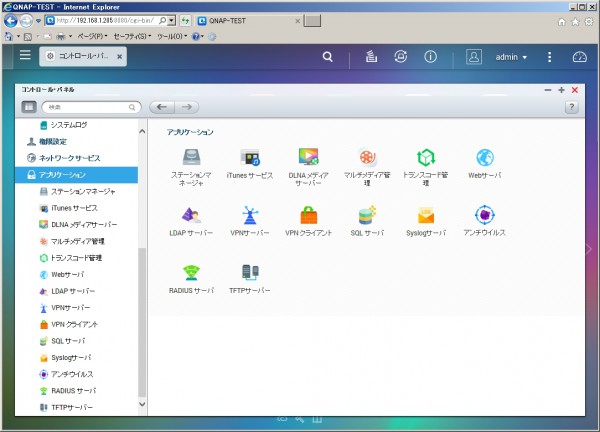
ダッシュボードを開いてみました。
黒基調の見やすい画面です。ディスクやシステムの健全性が一目で確認できるので比較的良く使う画面かと思います。
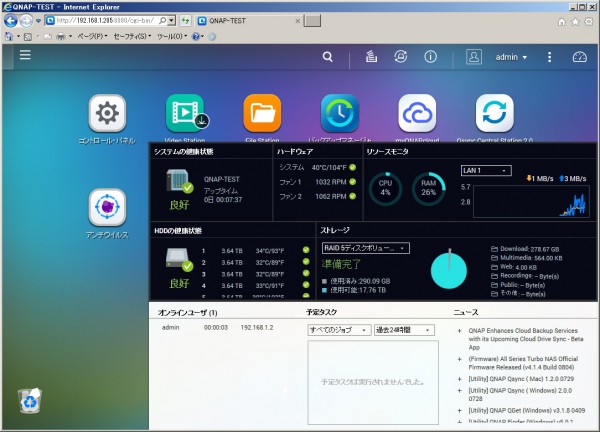
システムステータス画面です。
2GBにメモリ増設していることもあり、余裕を持って運用できそうな感じですね。
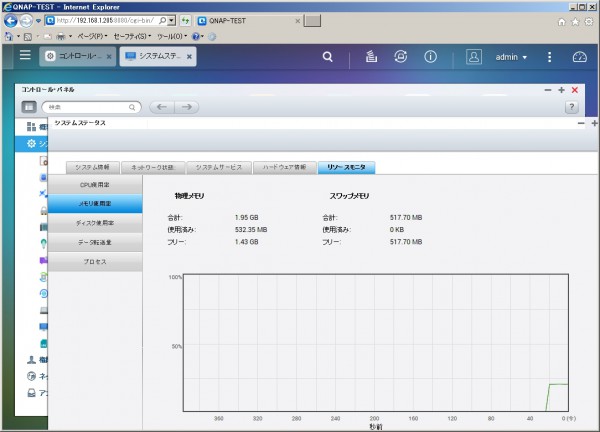
国産NAS(buffalo や IOdataなどの安物)と比較してもQNAPの方が自由度が高く長期的に使えると思います。
台湾メーカーですが自宅利用の実績で言うとQNAPが一番信頼できると個人的に考えています。
自宅では10台のNASを利用しています(IOData 4Bay 1台 / Buffalo 4Bay 5台 / Qnap 4Bay 2台 Qnap 6Bay 2台)
この中でIOとBuffaloはデータ喪失に至る障害を2度経験しました。
使ってみないと分からない世界ですが、QNAP非常に良く出来た機械だと感じます。


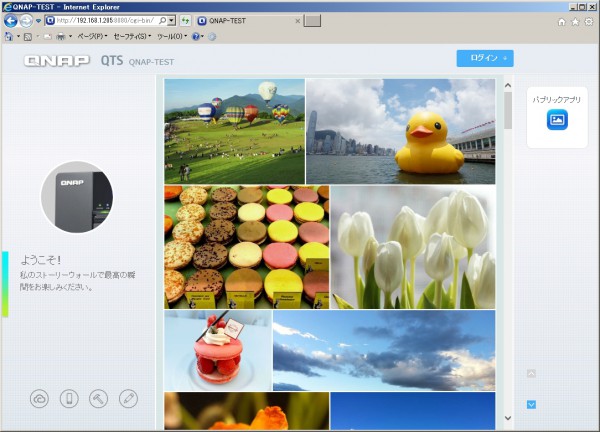
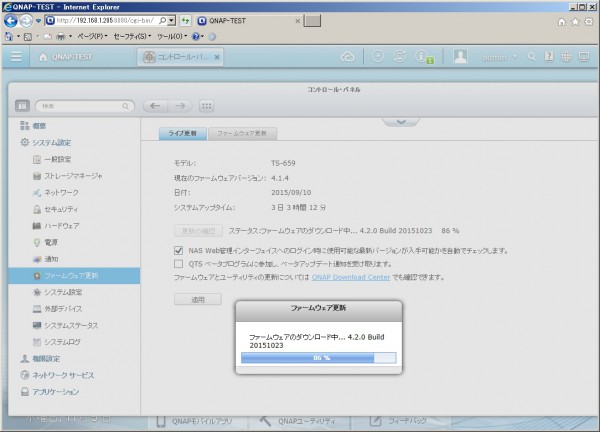
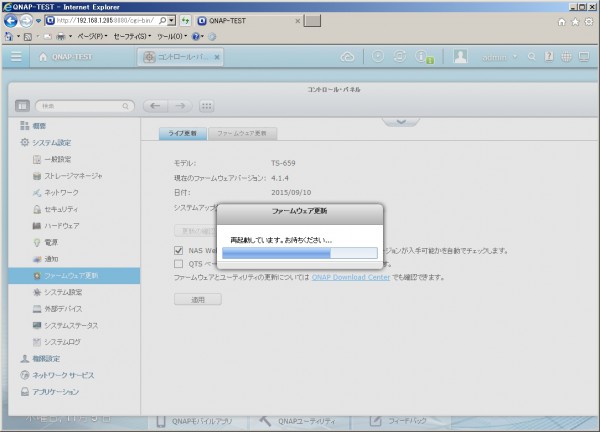




















コメント